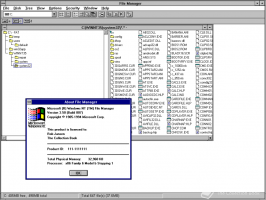Deshabilitar o habilitar el uso compartido de archivos e impresoras en Windows 10
Windows 10 permite al usuario compartir sus impresoras conectadas localmente y archivos almacenados con otros usuarios a través de la red. Los archivos compartidos pueden ser accesibles para que otros los puedan leer y escribir. Se pueden utilizar impresoras compartidas para imprimir en la computadora remota. Veamos cómo configurar el uso compartido de archivos e impresoras en Windows 10.
Anuncio publicitario
De forma predeterminada, Windows 10 permite compartir archivos e impresoras solo a través de una red privada (doméstica). Está deshabilitado cuando su tipo de red está configurado como Público.
Cuando inicia sesión en su cuenta y la primera vez que su red está operativa, Windows 10 le pregunta a qué tipo de red se está conectando: doméstica o pública. En un mensaje de la barra lateral, se le pregunta si desea encontrar PC, dispositivos y contenido en la red a la que acaba de conectarse.
 Si eliges sí, el sistema operativo lo configurará como una red privada y activará el descubrimiento de red. Para una red pública, el descubrimiento y el acceso serán limitados. Si necesita acceder a su computadora desde una PC remota o explorar las PC y los dispositivos en su red local, debe configurarlo en Inicio (Privado). Para que estas funciones de descubrimiento y uso compartido de redes funcionen correctamente, el uso compartido de archivos e impresoras debe estar activado.
Si eliges sí, el sistema operativo lo configurará como una red privada y activará el descubrimiento de red. Para una red pública, el descubrimiento y el acceso serán limitados. Si necesita acceder a su computadora desde una PC remota o explorar las PC y los dispositivos en su red local, debe configurarlo en Inicio (Privado). Para que estas funciones de descubrimiento y uso compartido de redes funcionen correctamente, el uso compartido de archivos e impresoras debe estar activado.
Vea los siguientes artículos:
- Cambiar el tipo de ubicación de red (pública o privada) en Windows 10
- Cambiar el tipo de ubicación de red con PowerShell en Windows 10
Para habilitar el uso compartido de archivos e impresoras en Windows 10, Haz lo siguiente.
- Abre el clásico Panel de control aplicación.
- Vaya a Panel de control \ Redes e Internet \ Centro de redes y recursos compartidos:

- A la izquierda, haz clic en el enlace Cambiar la configuración de uso compartido avanzado.

- Expanda el elemento de perfil de red Privada, Invitada o Pública para configurar la red compartida para cada tipo de red.

- Habilita la opción Activar el uso compartido de archivos e impresoras para el perfil seleccionado y ya está.
- Repita este procedimiento para otros perfiles de red si es necesario.
Para deshabilitar el uso compartido de archivos e impresoras, seleccione la opción Desactivar el uso compartido de archivos e impresoras en la misma página del Panel de control.
Alternativamente, puede usar la herramienta de consola netsh para cambiar el estado de la función.
Deshabilite o habilite el uso compartido de archivos e impresoras usando netsh
- Abra un símbolo del sistema elevado.
- Escriba o copie y pegue el siguiente comando:
netsh advfirewall firewall set rule group = "Uso compartido de archivos e impresoras" new enable = Sí
Esto habilitará la función Compartir archivos e impresoras para todos los perfiles de red.

- Para deshabilitar la función Compartir archivos e impresoras para todos los perfiles de red, ejecute el siguiente comando:
netsh advfirewall firewall set rule group = "Uso compartido de archivos e impresoras" new enable = No

Sugerencia: si ha habilitado Compartir archivos e impresoras, asegúrese de haber habilitado también la opción Uso compartido de archivos e impresoras para redes Microsoft en las propiedades de su adaptador de red. Abra el Panel de control clásico y verifique las propiedades de su adaptador de red en Panel de control \ Red e Internet \ Conexiones de red. Vea la captura de pantalla a continuación.



Eso es todo.